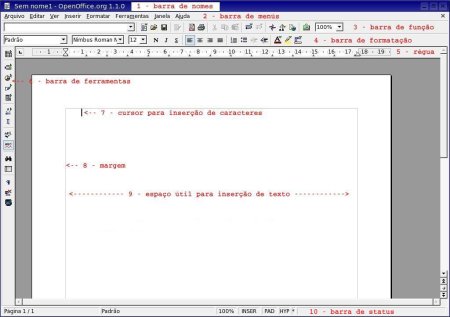Configurando o OpenOffice para edição de texto - swriter/oowriter
Neste terceiro tutorial vamos aprender como configurar o editor de texto (ET) oowriter/swriter para atender às nossas necessidades. Veremos truques para configurar barra de função, barra de formatação, barra de ferramentas, barra de menus dentre outros recursos.
[ Hits: 56.224 ]
Por: Perfil removido em 12/11/2004
Partes do ET
Como já visto, o editor de texto compõe-se das seguintes partes:
Onde:
- barra de nomes - aparece o nome com que o documento foi salvo.
- barra de menus - opções de formatação a serem aplicadas no texto.
- barra de função - permite salvar, zoom, imprimir, retornar formatação anterior, etc.
- barra de formatação - permite deixar o texto de acordo com sua preferência: margem, tipo e tamanho de letras, cores, etc.
- régua - auto-explicativo.
- barra de ferramentas - adiciona recursos extras como gráfico, correção ortográfica, botões para formulários, etc.
- cursor - mostra o local onde os caracteres serão inseridos para formar o texto.
- margem - delimita a área útil para inserção de caracteres.
- espaço útil - área que pode ser usada para edição de texto.
- - barra de status - indica total de páginas, estilo, zoom, links ativos, etc.
2. Partes do ET
3. Conhecendo a barra de função
4. Conhecendo a barra de formatação
5. Conhecendo a barra de ferramentas
6. Configurando as barras de função/formatação/ferramentas
7. Configurando a barra de menus
8. Finalizando
Placa de TV/FM Pixelview Play TV PRO no Slackware 10.1
Executando sua aplicação Kylix fora do Kylix
Kit de scripts para backup (Full + Diferencial + Samba + Rede)
Introdução ao Protocolo Internet - IP
Convertendo vídeos (VLC) e editando (Audacity) músicas
Instalação do Ventoy, programa para criar pendrives inicializáveis
manDVD - Produza DVD-vídeo rápido e fácil
Compilando facilmente com o apt-build
Nenhum comentário foi encontrado.
Patrocínio
Destaques
Artigos
Modo Simples de Baixar e Usar o bash-completion
Monitorando o Preço do Bitcoin ou sua Cripto Favorita em Tempo Real com um Widget Flutuante
Dicas
Como implementar Raid (0, 1, 5, 6, 10 e 50)
fusermount3 no Ubuntu 25.10 - mantenha o perfil do AppArmor
[Resolvido] dlopen(): error loading libfuse.so.2 AppImages require FUSE to run.
Criação de diretórios e aplicação de restrições de acesso no Linux
Tópicos
Compartilhar ZEBRA ZD220 na rede (1)
Debian Stable travado em atualizações: dist-upgrade não resolve [RESOL... (12)
Monte o Google Drive como uma pasta remota no Linux (2)
Top 10 do mês
-

Xerxes
1° lugar - 148.367 pts -

Fábio Berbert de Paula
2° lugar - 73.645 pts -

Mauricio Ferrari
3° lugar - 23.162 pts -

Alberto Federman Neto.
4° lugar - 21.272 pts -

Buckminster
5° lugar - 20.391 pts -

edps
6° lugar - 20.455 pts -

Daniel Lara Souza
7° lugar - 20.173 pts -

Andre (pinduvoz)
8° lugar - 19.712 pts -

Alessandro de Oliveira Faria (A.K.A. CABELO)
9° lugar - 17.744 pts -

Diego Mendes Rodrigues
10° lugar - 15.017 pts